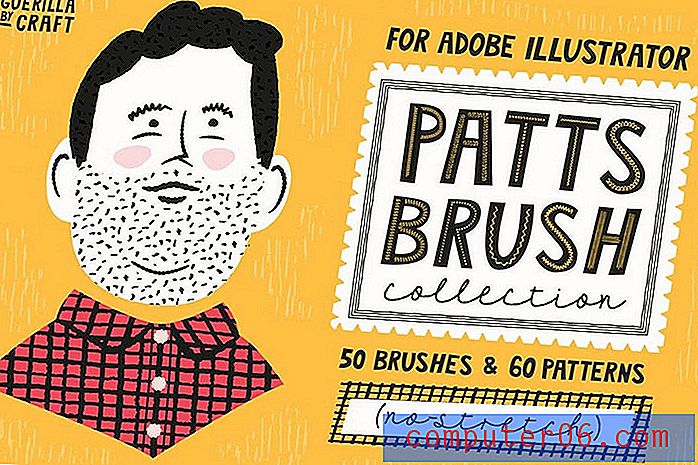Como excluir todas as senhas salvas no Google Chrome
Lembrar senhas se torna difícil quando você tem um alto número de contas espalhadas por vários sites. Essas contas normalmente têm nomes de usuário e senhas diferentes, tornando a memorização impraticável.
Existem várias opções para lembrar essas informações com um aplicativo, incluindo a opção de salvar as senhas diretamente no navegador Google Chrome. Mas se você estiver preocupado que outras pessoas com acesso ao seu computador possam encontrar suas senhas, você poderá excluí-las. Nosso tutorial abaixo mostrará como excluir todas as senhas salvas do navegador Google Chrome.
Como remover as senhas salvas no Google Chrome
As etapas deste guia foram realizadas na versão para desktop do Google Chrome. Isso não afetará nenhuma outra senha salva em outros navegadores como Firefox ou Edge, nem aplicativos de terceiros que você estiver usando para gerenciar suas senhas, como o Lastpass.
Etapa 1: abra o navegador da Web Google Chrome.
Etapa 2: pressione Ctrl + Shift + Delete simultaneamente no teclado.
Etapa 3: clique na guia Avançado na parte superior da janela pop-up no centro da tela.

Etapa 4: confirme se Todo o tempo está selecionado ao lado de Intervalo de tempo, marque a caixa à esquerda de Senhas e clique no botão Limpar dados .
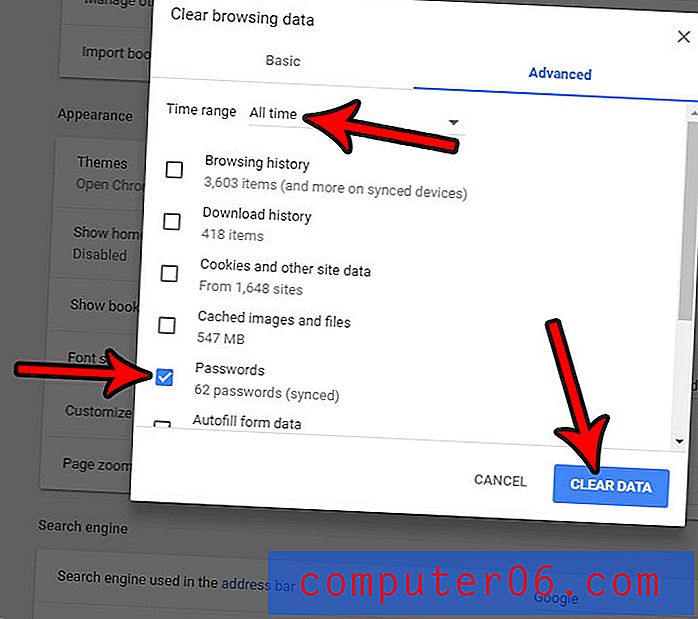
Observe que isso pode demorar um pouco se você tiver muitas senhas armazenadas.
Se você estiver com problemas para abrir o menu na Etapa 2, poderá navegar manualmente para esse local:
- Digite chrome: // history na barra de endereços na parte superior da janela e pressione a tecla Enter .
- Clique em Limpar dados de navegação no lado esquerdo da janela.
- Escolhendo a guia Avançado .
- Marque a caixa à esquerda de Senhas .
- Clicando no botão Limpar dados .
Se você deseja impedir que o Chrome solicite que você salve senhas no futuro, este artigo mostrará como desativar essa configuração.